Zabbix設定
基本設定タブのZabbixトラッパー連携機能にて、使用するZabbixサーバー及びホスト情報の設定を行います。
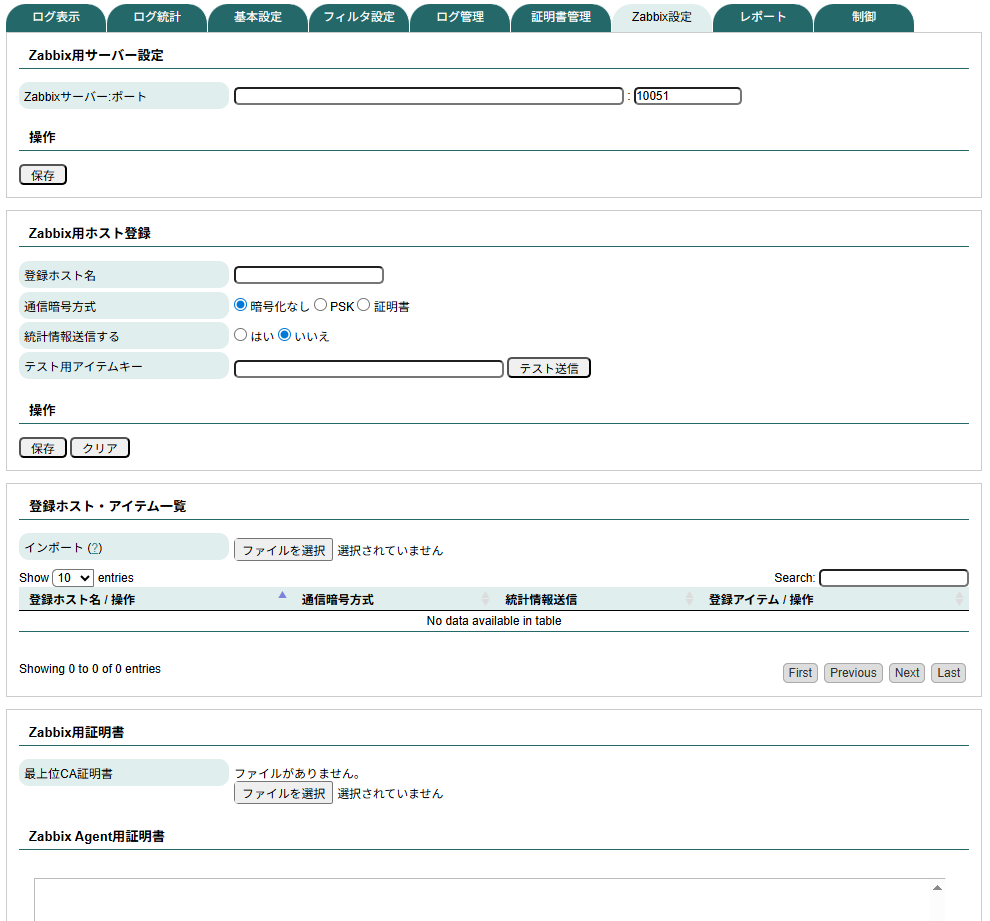
Zabbixサーバー用設定

ZabbixサーバーのIPアドレスを入力し保存ボタンを押します。
ポート番号を変更する必要がある場合には、ポート番号を変更してください。
Zabbix用ホスト登録
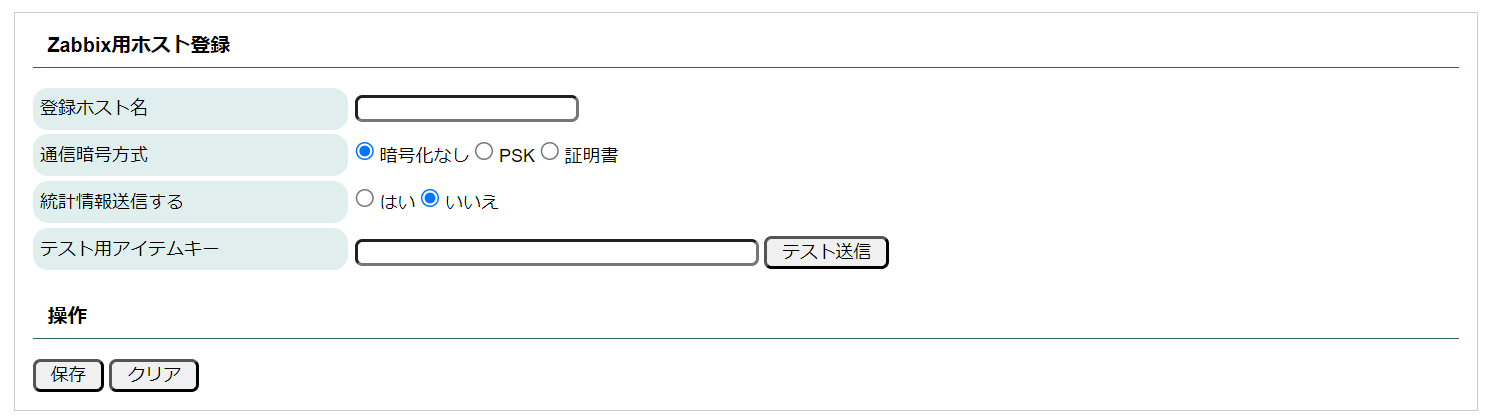
Zabbixサーバーへ登録する対象のホストと通信暗号化方式を設定します。
| 通信暗号方式 暗号化なし | 通信暗号方式 PSK | 通信暗号方式 証明書 |
|---|---|---|
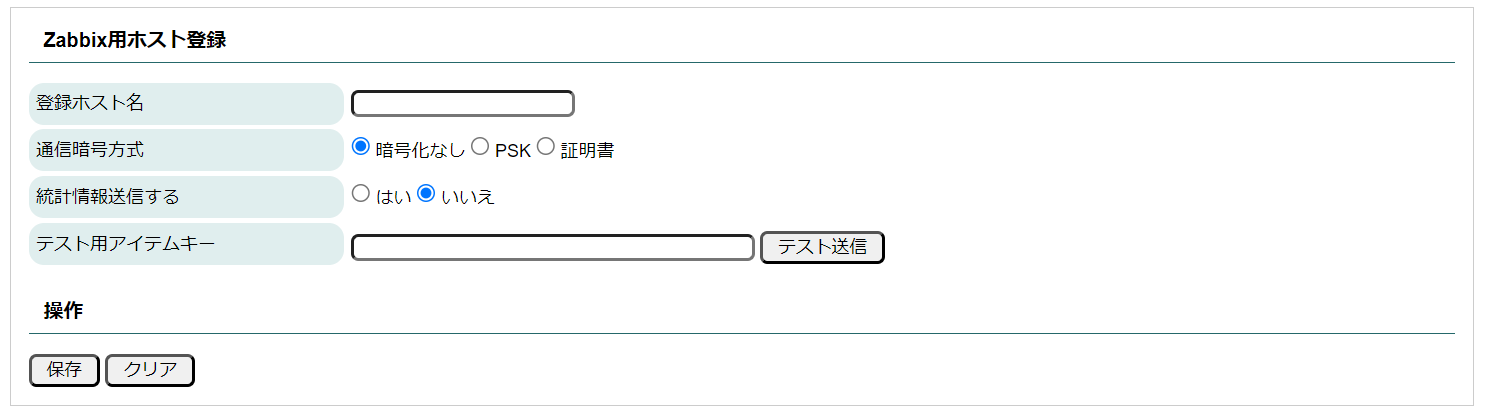 | 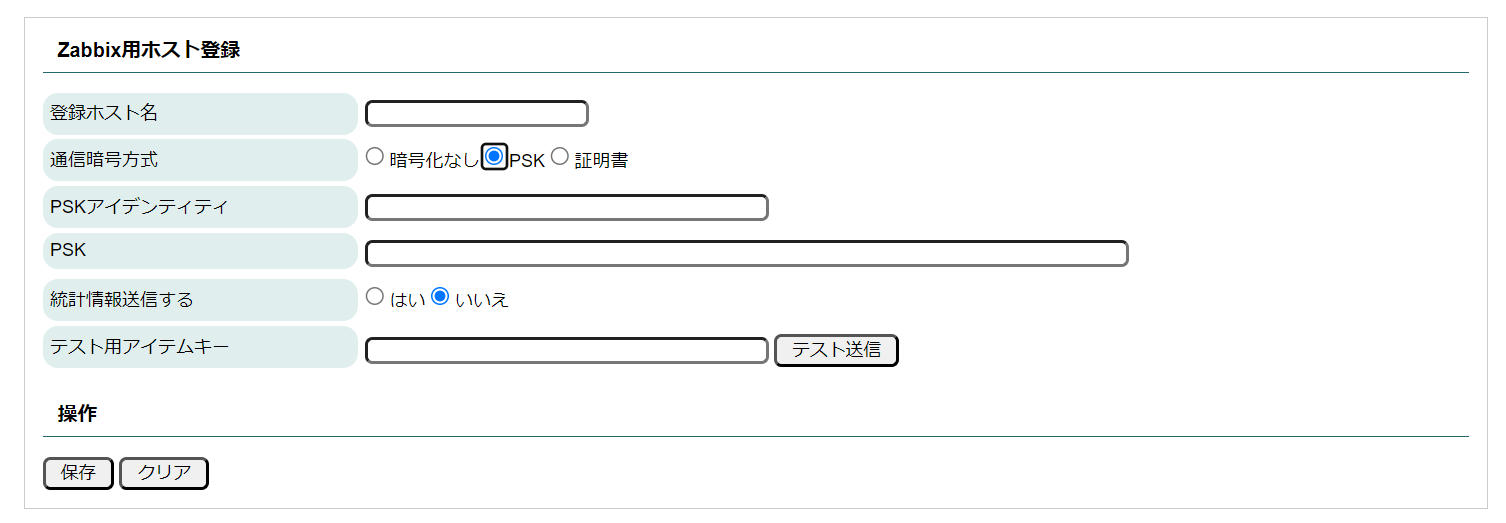 | 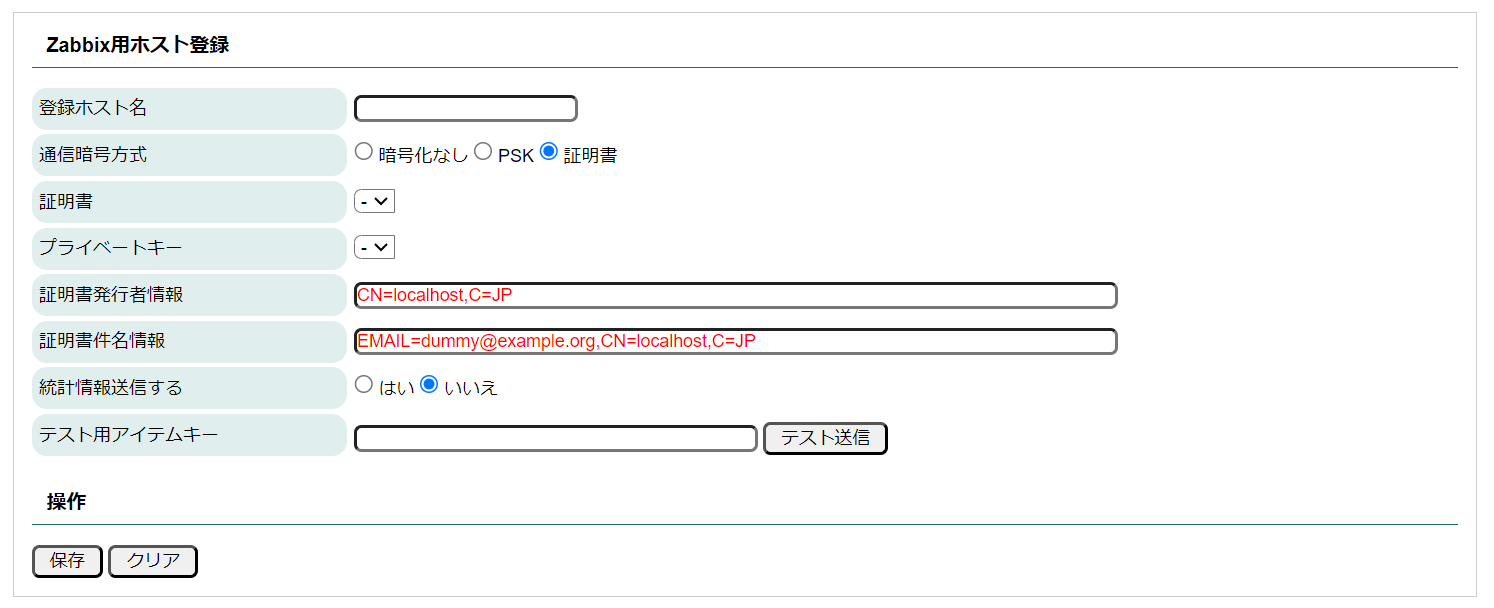 |
また、登録するホストの1時間毎のSyslogプライオリティの統計情報を送信を行う場合には統計情報の送信設定を行います。
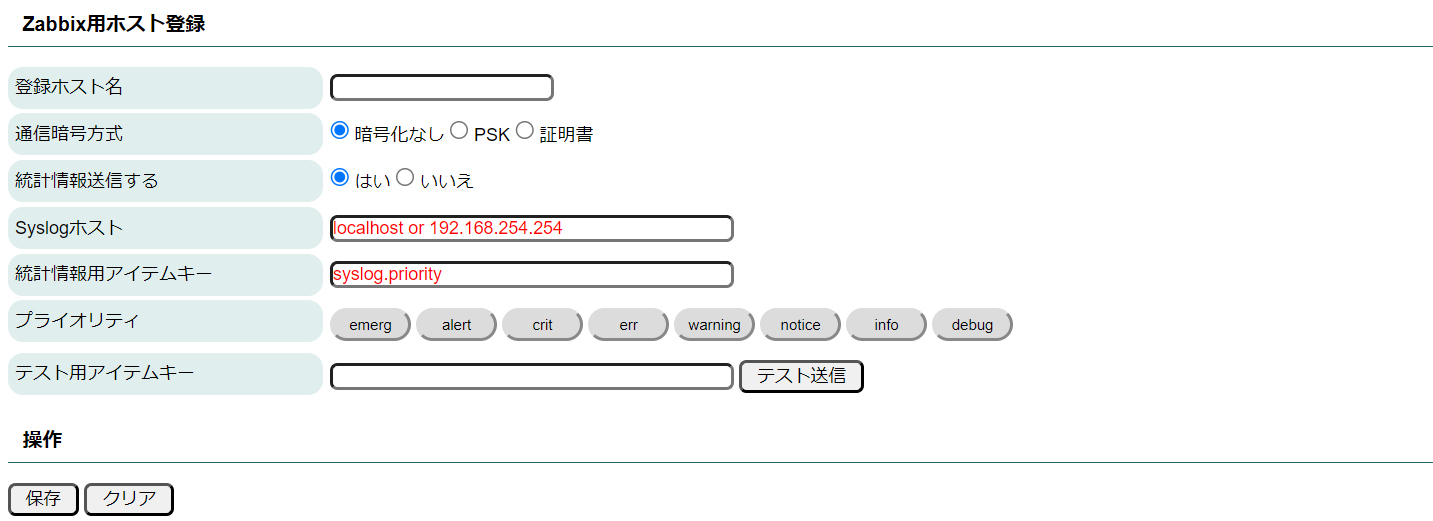
| 設定項目 | 設定値 | 説明 |
|---|---|---|
| 登録ホスト名 | 文字列 | Zabbixサーバーにて登録されているホスト名を設定します。 先頭及び末尾のスペースについては無視されます。 使用可能な文字は英数字及び記号("_" , "-" , "." , " ")です。 |
| 暗号化方式 | 暗号化なし/PSK/証明書 | 登録ホストに対してデータを送信する際の接続方式に用いる暗号化方式を選択します。 |
| PSKアイデンティティ | 文字列 | Zabbixサーバーにて登録しているPSKアイデンティティを設定します。 先頭及び末尾のスペースについては無視されます。 本項目は通信暗号化方式にてPSKを選択した場合に表示されます。 |
| PSK | 文字列 | Zabbixサーバーにて登録しているPSKを設定します。 使用可能な文字は16進数 32~512桁(偶数桁のみ)です。 本項目は通信暗号化方式にてPSKを選択した場合に表示されます。 |
| 証明書 | Zabbix Agent用 証明書ファイル | 後述のZabbix Agent用証明書にて配置している証明書ファイルを選択します。 本項目は通信暗号化方式にて証明書を選択した場合に表示されます。 |
| プライベートキー | Zabbix Agent用 証明書ファイル | 後述のZabbix Agent用証明書にて配置しているプライベートキーファイルを選択します。 本項目は通信暗号化方式にて証明書を選択した場合に表示されます。 |
| 証明書発行者情報 | 文字列 | 許可されたサーバー証明書の発行者情報を入力します。 本項目は通信暗号化方式にて証明書を選択した場合に表示されます。 |
| 証明書件名情報 | 文字列 | 許可されたサーバー証明書のサブジェクト(件名)情報を入力します。 本項目は通信暗号化方式にて証明書を選択した場合に表示されます。 |
| 統計情報送信する | はい / いいえ | EasyBlocksが受信したZabbix用登録ホストのSyslogを1時間毎に各プライオリティ毎の件数を送信する機能です。 |
| Syslogホスト | 文字列 | 受信したSyslogのZabbix用登録ホスト毎にカウントするため、Syslogホストを登録します。 本項目に登録するホストは、ログ表示タブでカウント対象とするホストを確認し指定してください。 |
| 統計情報用アイテムキー | 文字列 | 受信したSyslogのプライオリティ毎の件数を保存するZabbixサーバーに送信するアイテムキーのベースを指定します。 本アイテムキーはベースとして用いられ、次項目のプライオリティと紐づけて使用されます。Zabbixサーバー側にて対象のアイテムキーを作成する必要がある為、アイテムキーの命名規>則はこちらをご確認ください。 |
| プライオリティ | 各プライオリティボタン | 受信したSyslogのプライオリティ毎の件数にて、Zabbixサーバーへ送信対象とするプライオリティを指定します。 |
| テスト用アイテムキー | 文字列及びボタン | テスト用送信ボタンを押すことにより、入力したホスト情報及び暗号化情報にてテスト用のデータをZabbixサーバーへ送信します。アイテムキーについては保存されません。 |
info
Zabbix用アイテムキー登録
Zabbix用ホストが1個でも登録されている場合、Zabbix用アイテムキー登録が表示されます。
本項目はZabbixトラッパー連携機能にて用いられ、プレフィックス機能及びブラックリスト機能が使用可能となります。
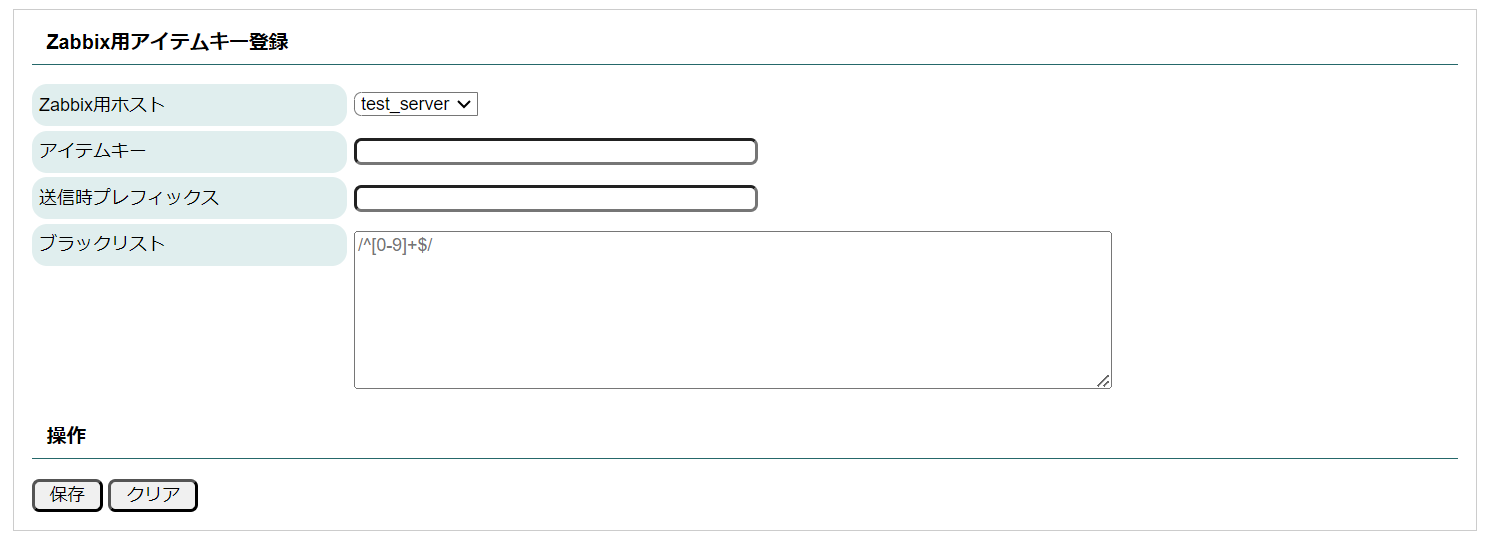
| 設定項目 | 設定値 | 説明 |
|---|---|---|
| Zabbix用ホスト | 登録ホスト | Zabbix用登録ホストで登録したホストが選択可能です。 |
| アイテムキー | 文字列 | プレフィックス機能またはブラックリスト機能を設定するアイテムキーを指定します。 |
| 送信時プレフィックス | 文字列 | ZabbixサーバーへSyslogメッセージを送信する際に、メッセージの先頭に付与する文字列を指定します。 |
| ブラックリスト | 文字列 | 正規表現で一致したメッセージをZabbixサーバーへ送信しない機能です。 1行に1個ずつ正規表現パターンを指定できます。正規表現パターンの指定では、囲み文字まで指定してください。 |
登録ホスト・アイテム一覧
Zabbixサーバーへ登録する対象のホスト・アイテムキーの一覧を表示します。
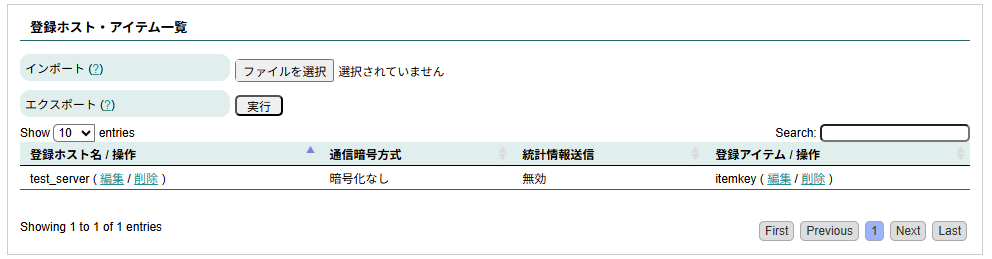
インポート
info
本機能はVer.1.1.1以上にて使用可能です。
エクスポートしたZabbix用ホスト及びアイテム一覧をJSONファイルをインポートできます。
インポートした場合、既存のZabbix用ホスト及びアイテムは削除され新規登録されます。
なお、後述のZabbixトラッパー連携条件にて使用しているホスト情報が削除される場合には、Zabbixトラッパー条件についても削除されます。
エクスポート
info
本機能はVer.1.1.1以上にて使用可能です。
登録済みのZabbix用ホスト及びアイテム一覧をJSONファイルにてエクスポートします。
登録ホスト名/操作
編集を選択した場合、Zabbix用ホスト登録項目へ保存しているホスト情報が反映されます。 削除を選択した場合、ホスト情報が使用されていない場合に削除できます。ホスト情報が使用されている場合、削除はできません。
登録アイテム/操作
編集を選択した場合、Zabbix用アイテムキー登録項目へ保存しているアイテムキー情報が反映されます。 削除を選択した場合、対象の登録アイテムキー情報が削除されます。
Zabbix用証明書
Zabbixサーバーへの接続方式の暗号化方式が証明書の場合に用いる最上位CA証明書をアップロードが行えます。
ファイルを選択ボタンを選択し、最上位CA証明書を選択してください。
また、ファイルのドラッグ&ドロップによるアップロードについても対応しております。
ファイルをアップロードすると以下のように、証明書の内容が一部表示されます。
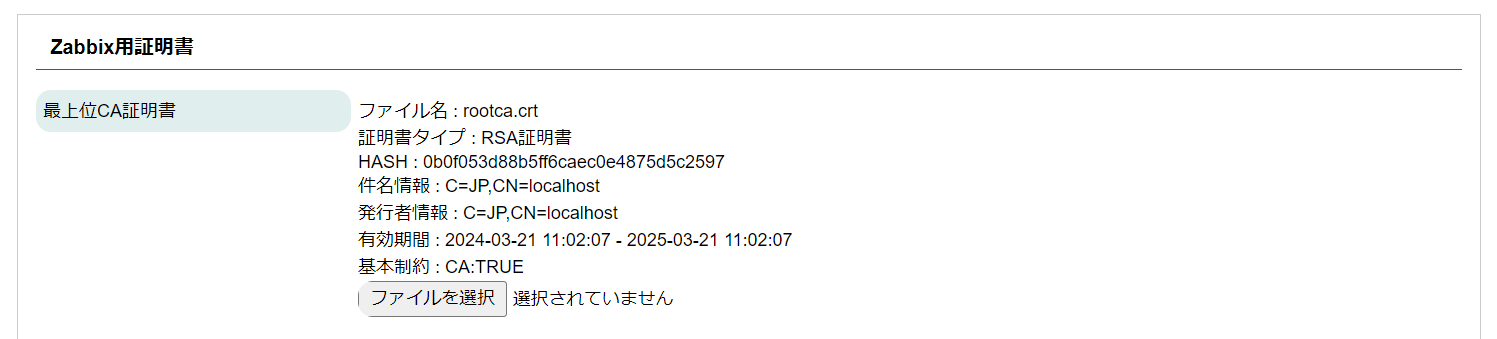
| 設定項目 | 説明 |
|---|---|
| 最上位CA証明書 | 最上位CA証明書の存在有無が確認できます。また、最上位CA証明書のアップロードが行えます。 |
Zabbix Agent用証明書
Zabbixサーバーへの接続方式の暗号化方式が証明書の場合に用いるサーバー証明書及びプライベートキーの用のインターフェースです。
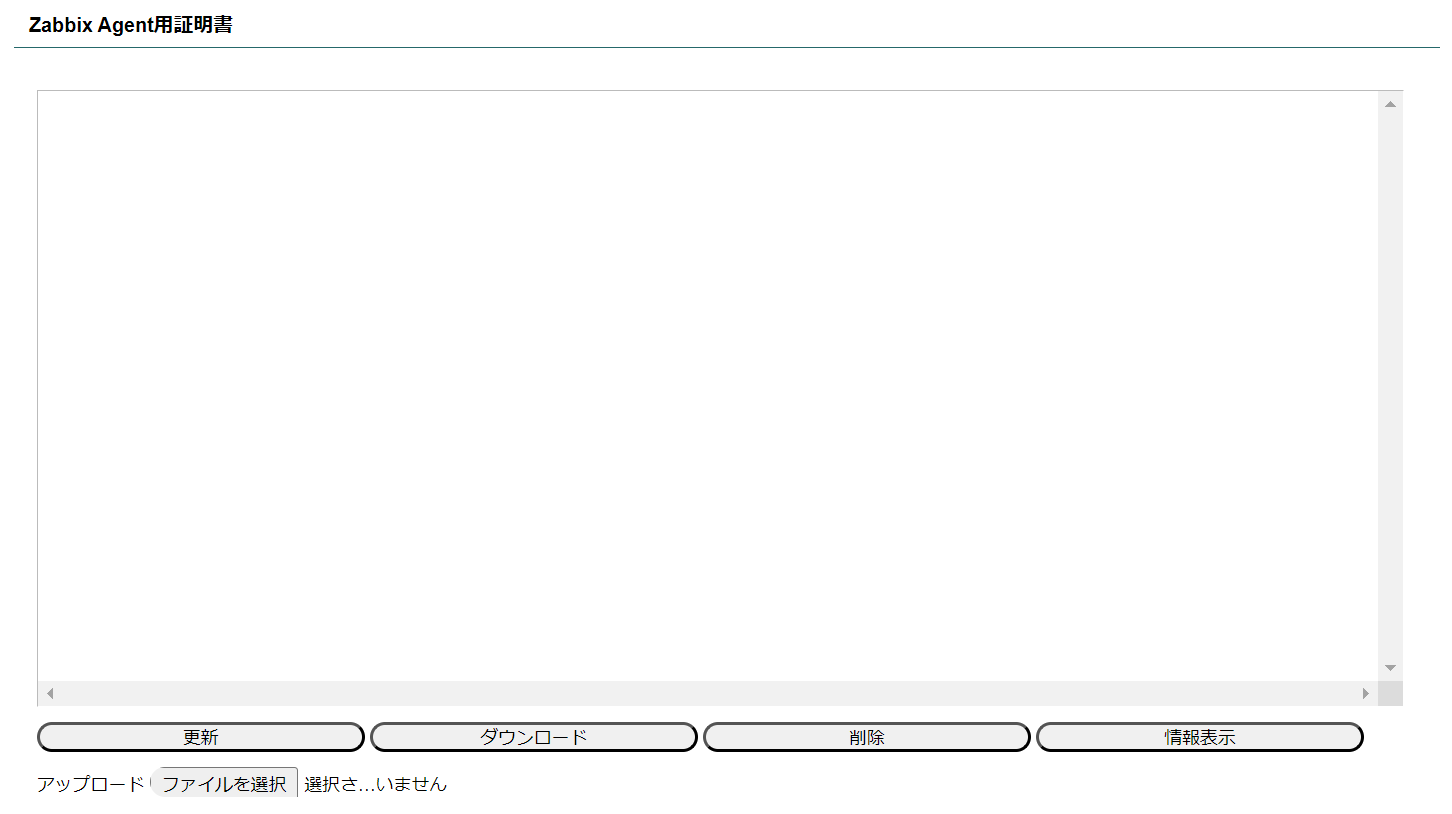
以下の操作が可能です。
| 目的 | 操作 |
|---|---|
| 更新 | アップロードや削除されたファイルの情報反映向けにページの更新が行えます。 |
| ダウンロード | ダウンロードしたいファイルをクリックし、ダウンロードボタンをクリックしてください。 |
| 削除 | 削除したいファイルをクリックし、削除ボタンをクリックしてください。 |
| 情報表示 | 証明書やプライベートキーの情報を確認したいファイルをクリックし、情報表示ボタンをクリックしてください。 |
| アップロード | ファイル管理下部の「アップロード」コントロールの参照またはファイルを選択ボタンをクリックしてファイルを選択します。または、ファイル選択部へのドラッグ&ドロップによるファイルのアップロードも可能です。 |
情報表示ボタンを押した場合、以下のように情報が表示されます。
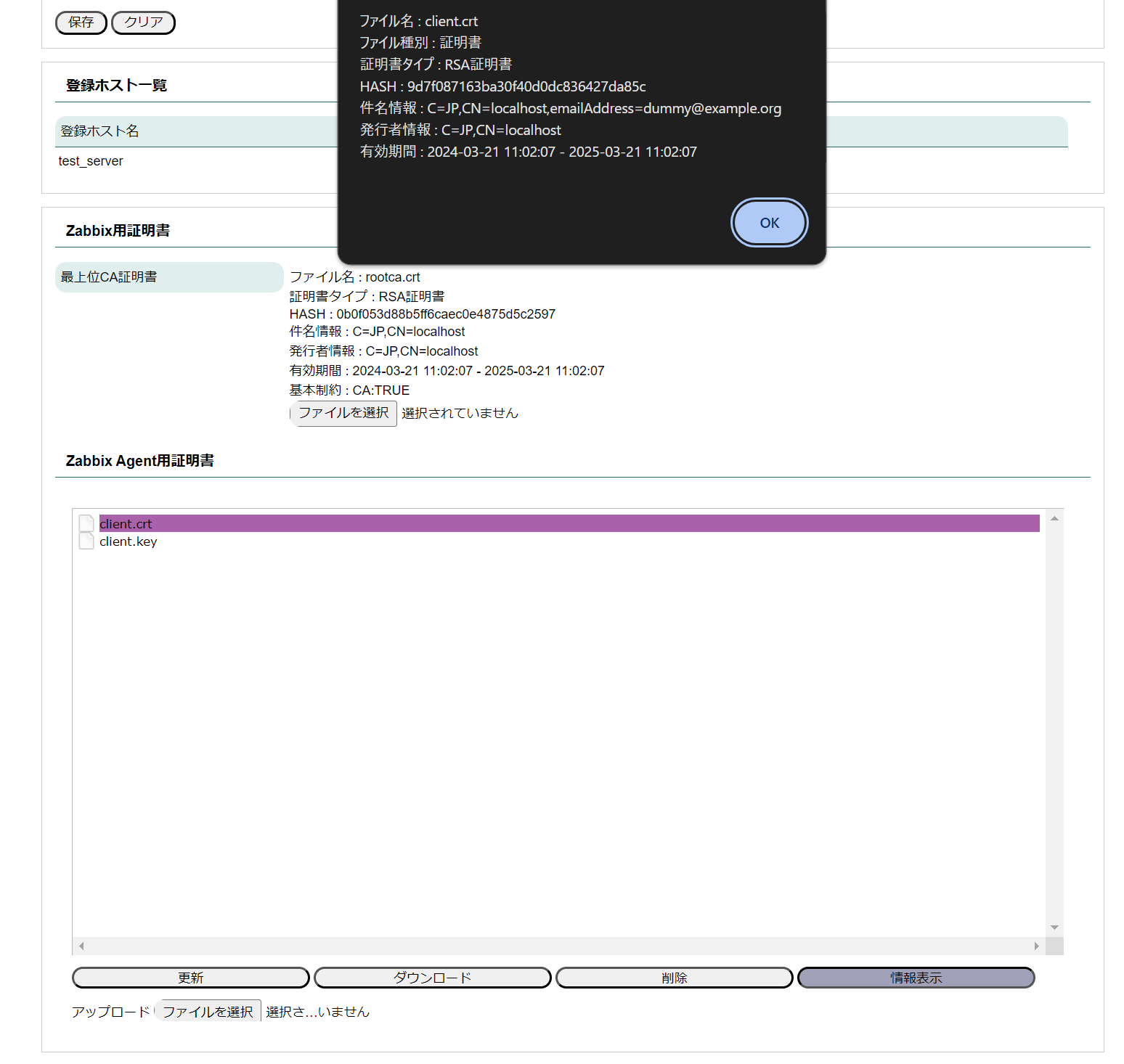
Zabbixトラッパー連携条件設定
info
- 本項目はVer.1.1.11までの基本設定タブのZabbixトラッパー連携項目の通知条件設定に該当する機能です。
- Ver.1.1.12の場合、登録可能な条件数は300個です。
指定した条件にマッチする Syslog メッセージを受信すると自動的にZabbixサーバーへを送信する機能です。
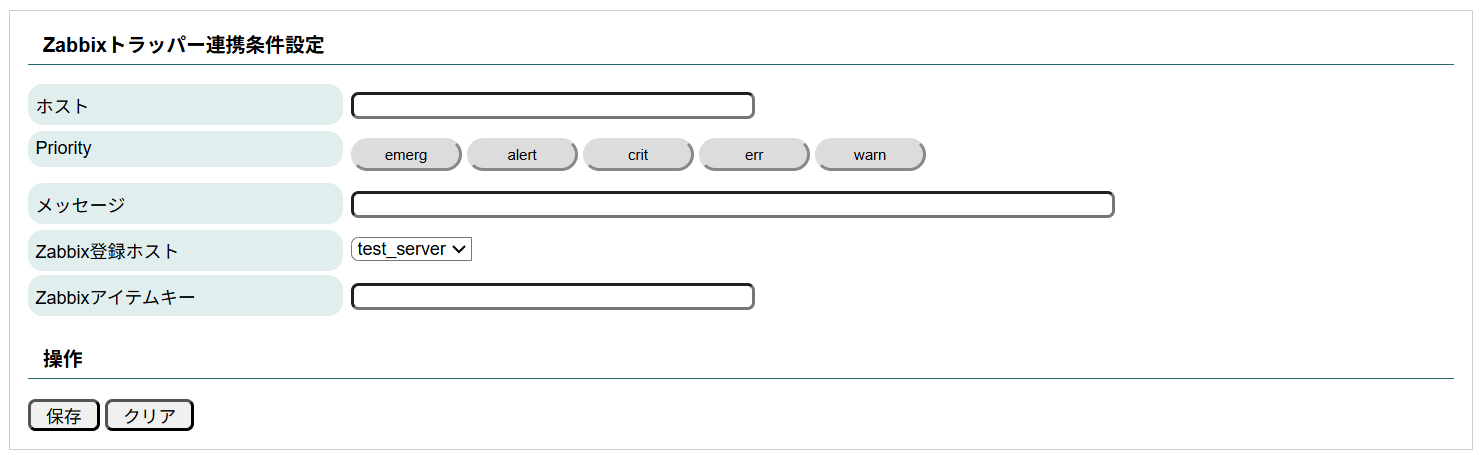
ホスト / Priority / メッセージのいずれも未設定の場合、通知条件の設定として扱われません。
| 設定項目 | 設定値 | 説明 |
|---|---|---|
| ホスト | 文字列 | Zabbixトラッパー通知の送信対象とするホスト名(またはIPアドレス)を設定します。 未設定の場合、ホスト名による送信対象の条件として用いません。 |
| Priority | ボタン | Zabbixトラッパー通知の送信対象とするPriorityを emerg / alert / crit / err / warn から設定します。 未設定の場合、Priorityによる送信対象の条件として用いません。 |
| メッセージ | 文字列 | 設定値にマッチする文字列をメッセージに含むSyslogメッセージを受信すると自動的にZabbixトラッパーとして送信します。 未設定の場合、メッセージマッチによる送信対象の条件として用いません。 |
| Zabbix登録ホスト | 文字列 | Zabbixトラッパー通知によるデータ格納先のホストを選択します。 本項目はZabbix用ホスト登録項目にて登録したホスト情報が表示されます。 |
| Zabbixアイテムキー | 文字列 | Zabbixトラッパー通知によるデータ格納先のホストに対するアイテムのキーを入力します。 |
設定完了後、保存ボタンを押してください。
info
- Ver.1.1.1からホスト条件にIPアドレスレンジの指定が可能です。IPアドレスのレンジ指定を行う場合には、<開始アドレス>-<終端アドレス>(ex. 192.168.10.100-192.168.10.130)の形式にてご指定ください。
Zabbixトラッパー連携条件一覧
info
- 本項目はVer.1.1.11までの基本設定タブのZabbixトラッパー連携項目の通知条件の設定情報に該当する機能です。
- Ver.1.1.12の場合、登録可能な条件数は300個です。
登録しているZabbixトラッパー連携条件の一覧を表示する機能です。
| 通知条件が存在しない場合 | 通知条件が存在する場合 |
|---|---|
 | 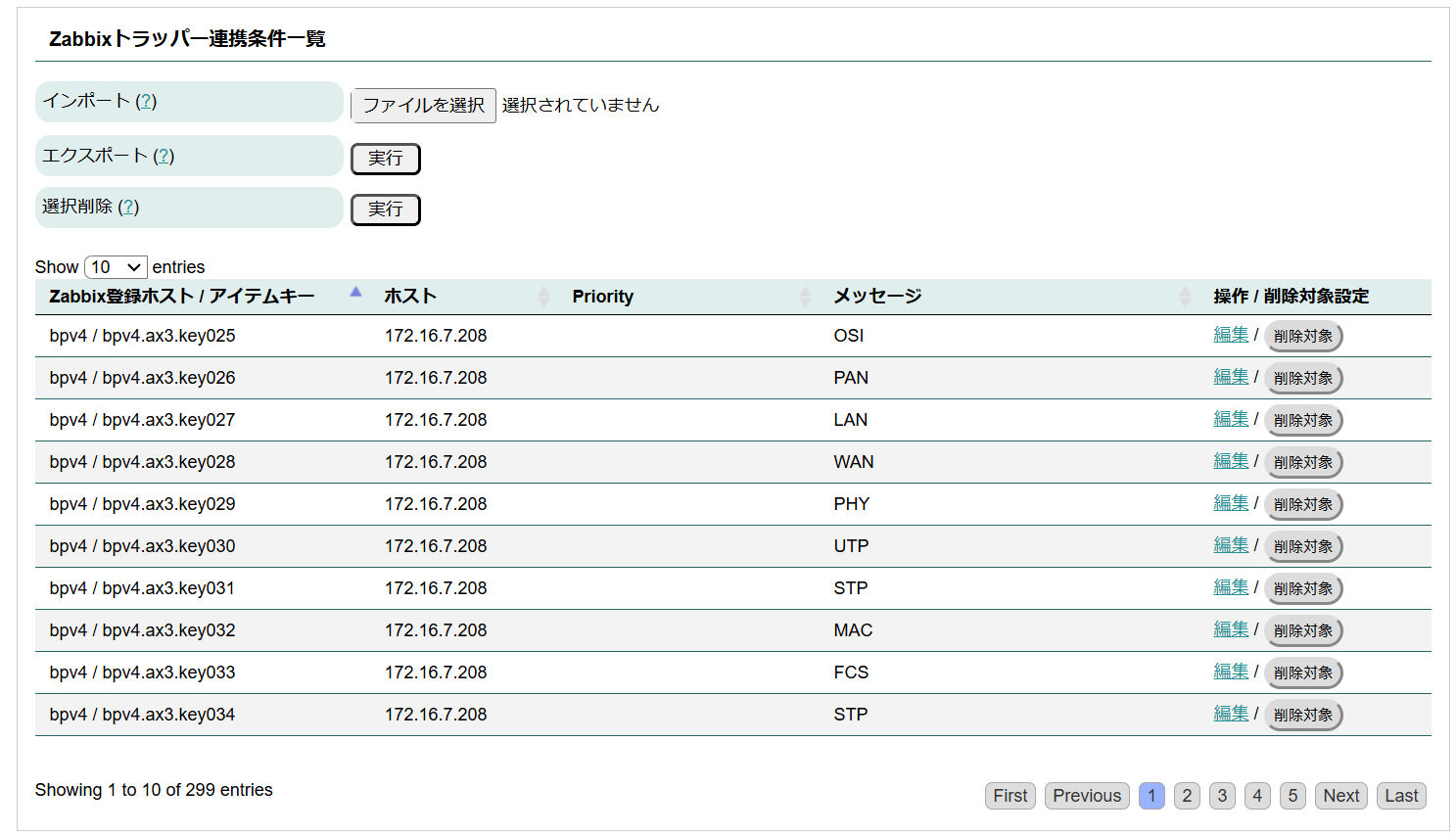 |
通知条件が存在する場合、登録している条件が一覧で表示されます。
登録している条件の操作部の 編集 を選択した場合、Zabbixトラッパー連携条件設定フォームに設定値が反映されます。
削除対象 を選択後に選択削除ボタンを押した場合、選択されている条件が削除されます。
| 設定項目 | 説明 |
|---|---|
| インポート | エクスポートしたZabbixトラッパー条件一覧のJSONファイルをインポートできます。 インポートした場合、既存のルールは削除されインポートした条件のみとなります。 |
| エクスポート | 登録されているZabbixトラッパー条件一覧をJSONファイルとしてエクスポートします。 本項目はZabbixトラッパー条件が1個以上登録されている場合に表示されます。 |
| 選択削除 | Zabbixトラッパー条件にて、削除対象が選択されている条件の削除を行います。本項目はZabbixトラッパー条件が1個以上登録されている場合に表示されます。 |
Zabbixトラッパー用重複データ管理
info
- 本項目はVer.1.1.0からの機能です。Ver.1.1.0未満の方はご使用できません。

Zabbixトラッパー連携機能の重複制御機能を用いている場合、既存の送信データとの重複確認を行う為一時的に送信データを管理しています。
この送信データをダンプ・リストア・初期化を行うことができます。
| 項目 | 説明 |
|---|---|
| ダンプ | 管理しているデータ情報をダンプする機能です。ダンプボタンを押すことによりダンプされ、WEBクライアントへダウンロードされます。 |
| リストア | WEBクライアントのストレージからリストアしたいファイルを選択し、リストアボタンを押してください。 |
| 初期化 | 管理しているデータ情報を初期化します。 |
補足
Zabbix用登録ホスト・アイテム JSONファイル
- ファイルサンプル
- 書式
ファイルはオブジェクト配列となります。オブジェクトを構成する要素は以下です。
| JSONキー | 必須/オプション | データ型 | 説明 |
|---|---|---|---|
| host | 必須 | 文字列 | Zabbixサーバーにて登録されているホスト名を指定します。 |
| connect_method | オプション | 文字列 | 登録ホストに対してデータを送信する際の接続方式に用いる通信暗号化方式を指定します。デフォルトは unencrypted です。
|
| psk | オプション | 文字列 | connect_methodがpskの場合に必須となります。Zabbixサーバーにて登録しているPSKを指定します。 |
| psk_identity | オプション | 文字列 | connect_methodがpskの場合に必須となります。Zabbixサーバーにて登録しているPSKアイデンティティを指定します。 |
| agent_cert | オプション | 文字列 | connect_methodがcertの場合に必須となります。使用するZabbix Agent用証明書ファイルを指定します。存在しないファイル名を指定し>た場合にはエラーとなります。 |
| agent_pkey | オプション | 文字列 | connect_methodがcertの場合に必須となります。使用するZabbix Agent用のプライベートキーファイルを指定します。存在しないファイ>ル名を指定した場合にはエラーとなります。 |
| cert_issuer | オプション | 文字列 | connect_methodがcertの場合に必須となります。許可されたサーバー証明書の発行者情報を指定します。 |
| cert_subject | オプション | 文字列 | connect_methodがcertの場合に必須となります。許可されたサーバー証明書のサブジェクト(件名)を指定します。 |
| send_stat | オプション | 真理値 | 統計情報の送信対象とするかの指定です。デフォルトはfalseとなります。trueを指定した場合、送信対象となります。falseの場合は、送信対象とはなりません。 |
| syslog_host | オプション | 文字列 | send_statがtrueの場合に必須となります。受信Syslogのカウント対象とするホスト名を指定します。 |
| stat_keyitem | オプション | 文字列 | send_statがtrueの場合に必須となります。Zabbixサーバーに送信する統計情報のアイテムキーのベースを指定します。 |
| priority | オプション | 配列 | send_statがtrueの場合に必須となります。Zabbixサーバーに送信する統計情報の送信対象とするプライオリティを指定します。配列内は文>字列での指定となり、以下の内容を設定してください。
|
| item | オプション | オブジェクト | Zabbixトラッパーにて使用するアイテムに対するプレフィックス及びブラックリストを指定します。プレフィックスまたはブラックリス>トを使用するアイテムキーのみ指定してください。 |
| item内オブジェクト | |||
| 不定 | オプション | オブジェクト | Zabbixトラッパーにて使用するアイテムのアイテムキーを指定します。 |
| itemkey内オブジェクト | |||
| prefix | オプション | 文字列 | Zabbixトラッパーにて使用するアイテムに対するプレフィックスを指定します。 |
| blacklist | オプション | 配列 | Zabbixトラッパーにて使用するアイテムに対するブラックリストを指定します。配列内は文字列となり、正規表現の指定となり |
ます。
例 : [ "/^[a-z0-9]+/" ]
Zabbixトラッパー連携条件 JSONフォーマット
ファイルサンプル
書式
ファイルはオブジェクト配列となります。オブジェクトを構成する要素は以下です。
| JSONキー | 必須/オプション | データ型 | 説明 |
|---|---|---|---|
| zabbix_host | 必須 | 文字列 | Zabbixサーバーにて登録されている送信対象のホスト名を指定します。 |
| keyitem | 必須 | 文字列 | Zabbixサーバーにて登録されている送信対象ホストに対するアイテムを指定します。 |
| host | オプション | 文字列 | Zabbixトラッパー通知の送信対象とするホスト名、IPアドレスまたはIPアドレスレンジを指定します。 デフォルトは未設定となります。 |
| priority | オプション | 配列 | Zabbixトラッパー通知の送信対象とするプライオリティを指定します。配列内は文>字列での指定となり、以下の内容を設定してください。
デフォルトは未設定となります。 |
| message | オプション | 文字列 | 指定した文字列を含むSyslogメッセージを受信した際にZabbixトラッパー通知の送信対象とする文字列を指定します。 デフォルトは未設定となります。 |
info
- host / priority / messageのいずれかにて有効なものを設定する必要があります。
